Ultimaker Cura
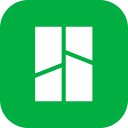
Installation
- Hämta
Bambu StudioCura frånBambulabsUltimakers hemsida: https://bambulab.ultimaker.com/en/download/studiosoftware/ultimaker-cura/ - Öppna installationsfilen och följ installationsguiden.
Första start av programmet
Första gången du startar programmet kommer du mötas av en startguide.
- Tryck på
KomGetigångStarted. - Godkänn användaravtalet genom att trycka på Agree.
- Tryck Next för att gå vidare från informationen om datainsamling.
- Tryck Skip när du blir ombedd om att logga in.
- Välj
EuropaUltiMaker printersomförregion,atttrycklägga till en UltiMaker-skrivare. - Tryck
NästaAdd local printer. - Expandera
HoppaAddövera non-networked printerfrågan om att gå med i förbättringsprogrammet.. - Välj en skrivare som skolan har (se
lista)lista), tryckNästa.Next. - Tryck Skip för att hoppa över nyhetsflödet.
- Avsluta guiden genom att trycka Finish.
Lägg till skrivare
- I listan över skrivare, välj Add printer.
- Välj UltiMaker printer.
- Tryck Add local printer.
- Expandera Add a non-networked printer.
- Välj
filamenten skrivare somduskolanvillharha(seprofiler till. Skolan använderlista)Bambu PLA Matte.i Bambulab-maskinerna. BockaLäggurtillInstalleraskrivarenBambugenomNetworkattplug-in, trycktryckaSlutföraAdd.
Användning av programmet
Allmänna instruktioner för hur man använder programmet hittar du i BambulabsUltimakers wikisupportsidor. En snabbstartguide finns för att komma igång.
Specifika instruktioner för utskrift på skolans skrivare finns under respektive skrivarmodell på sidan för 3D-skrivare.

